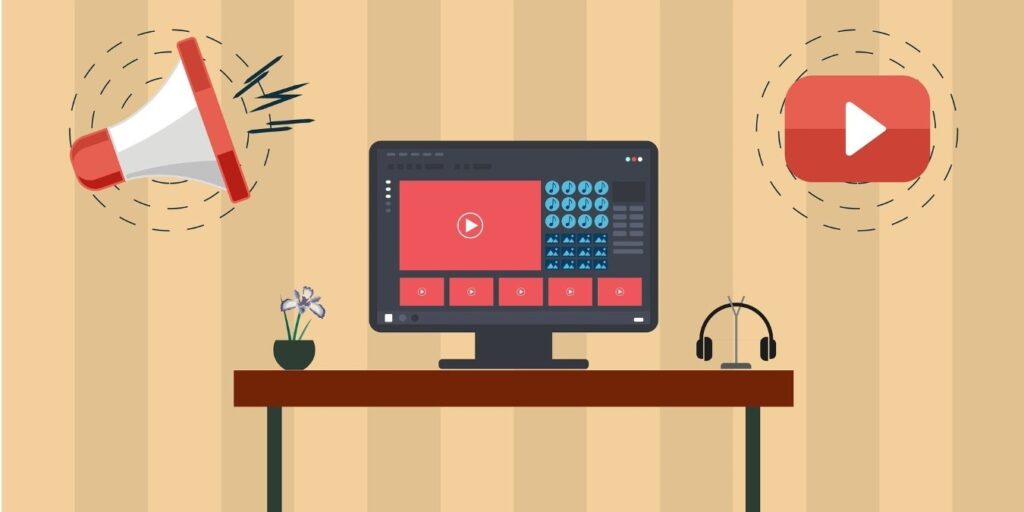¿Sabías que puedes reproducir videos de YouTube en un reproductor VLC? Si no lo hizo, cubrimos este tema hace un tiempo. En resumen, puede alimentar a VLC con un enlace de YouTube y lo reproducirá por usted.
Pero, ¿qué pasa si quieres reproducir más de un video? ¿Qué pasa si quieres reproducir una lista de reproducción completa? Es un poco complicado hacer que VLC reproduzca una lista de reproducción y requiere un poco de modificación. Sin embargo, una vez que esté todo configurado, puede hacer que VLC reproduzca listas de reproducción completas de YouTube por sí mismo.
El beneficio de usar VLC para reproducir una lista de reproducción de YouTube
Al reproducir una lista de reproducción de Youtube en VLC, no es necesario que mantenga abierta la página de YouTube en el navegador. Deje que los videos se ejecuten en VLCm y, si no desea verlos, simplemente minimice VLC y escuche la música.
En segundo lugar, no se muestra publicidad en el video cuando se reproduce en VLC. Esta es una excelente manera de disfrutar videos sin ser un suscriptor de YouTube Premium.
Descarga de los archivos necesarios
En primer lugar, vale la pena descargando VLC si aún no lo tienes. Si lo tiene, asegúrese de que esté todo actualizado. Para hacer esto, haga clic en «Ayuda» y luego en «Buscar actualizaciones».
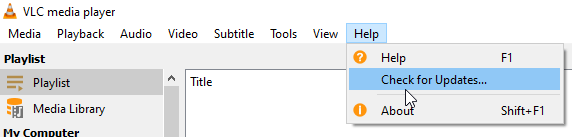
Ahora que tiene una versión actualizada de VLC, puede reproducir videos individuales de YouTube. Para reproducir una lista de reproducción completa, necesitaremos modificar VLC con un complemento.
El complemento que usaremos se llama lista de reproducción de youtube y nos permite cargar listas de reproducción enteras a la vez. Sin embargo, al momento de escribir este artículo, este complemento no está cooperando muy bien con VLC. Afortunadamente, alguien codificó una versión especial de la lista de reproducción de Youtube que funciona con la versión actual de VLC. Si el primer enlace no funciona, pruebe con el segundo.
Uso del complemento de lista de reproducción de YouTube
1. Descargue el archivo adicional de la lista de reproducción de Youtube en su escritorio. El archivo debe tener una extensión de archivo .lua.
2. Mueva el archivo adicional a la carpeta de la lista de reproducción de VLC. Aquí está su ubicación para los distintos sistemas operativos:
- Windows (todos los usuarios): /ProgramFiles/VideoLAN/VLC/lua/playlist
- Windows (usuario actual): %APPDATA%vlc/lua/playlist
- Linux (todos los usuarios): /usr/lib/vlc/lua/playlist/
- Linux (usuario actual): ~/.local/share/vlc/lua/playlist/
- macOS (todos los usuarios): /Aplicaciones/VLC.app/Contents/MacOS/share/lua/playlist/
Si el directorio no existe, créelo.
3. Una vez que el archivo esté en su lugar, abra VLC y vaya a «Herramientas -> Complementos y extensiones». Debería ver que el complemento se ha instalado correctamente. De lo contrario, verifique dos veces la carpeta donde se encuentra.
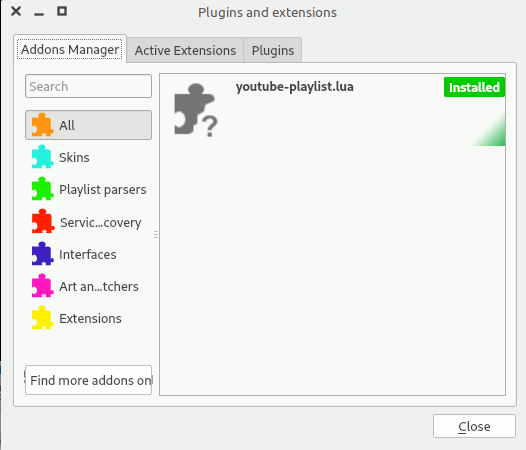
4. Presione Ctrl + N. Aparecerá una ventana que le pedirá una URL. Ahora puede alimentarlo con la URL de un video en una lista de reproducción o con un enlace a la lista de reproducción. La URL de una lista de reproducción de YouTube debe contener “&list=” en la URL, seguida de letras y números aleatorios.
Cuando presiona Enter, ¡VLC debería llenar automáticamente su lista de reproducción con videos de YouTube!
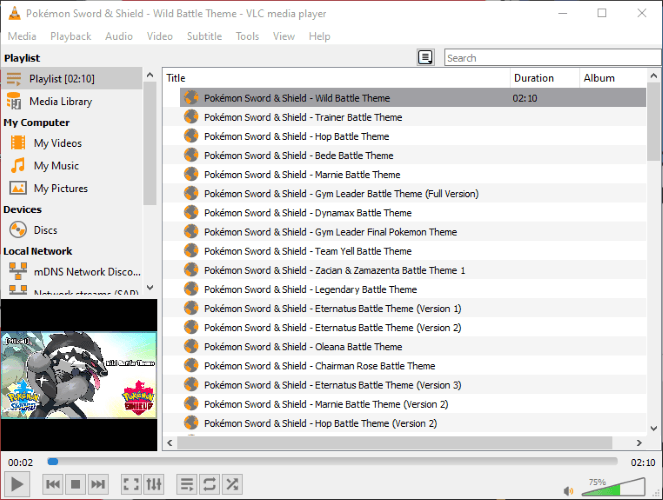
¿Esto descarga los videos?
Esto en realidad no descarga las listas de reproducción que alimentas a VLC. En cambio, VLC lo transmite, como cuando hace clic en reproducir en un video de YouTube. Como tal, deberá permanecer en línea para mantener la lista de reproducción en funcionamiento. Si te desconectas, VLC comenzará a arrojar errores de que no puede encontrar la URL de cada video.
Deja que la música suene
Si bien VLC puede reproducir de forma nativa videos individuales de YouTube, necesita un poco de ayuda para listas de reproducción completas. Afortunadamente, hay un complemento muy útil que puedes instalar que hace que agregar listas de reproducción sea muy fácil.
¿Crees que esta característica debería ser un elemento básico en VLC? Háganos saber a continuación.